 信必达用户使用手册 精品.docx
信必达用户使用手册 精品.docx
- 文档编号:26297558
- 上传时间:2023-06-17
- 格式:DOCX
- 页数:25
- 大小:728.19KB
信必达用户使用手册 精品.docx
《信必达用户使用手册 精品.docx》由会员分享,可在线阅读,更多相关《信必达用户使用手册 精品.docx(25页珍藏版)》请在冰豆网上搜索。
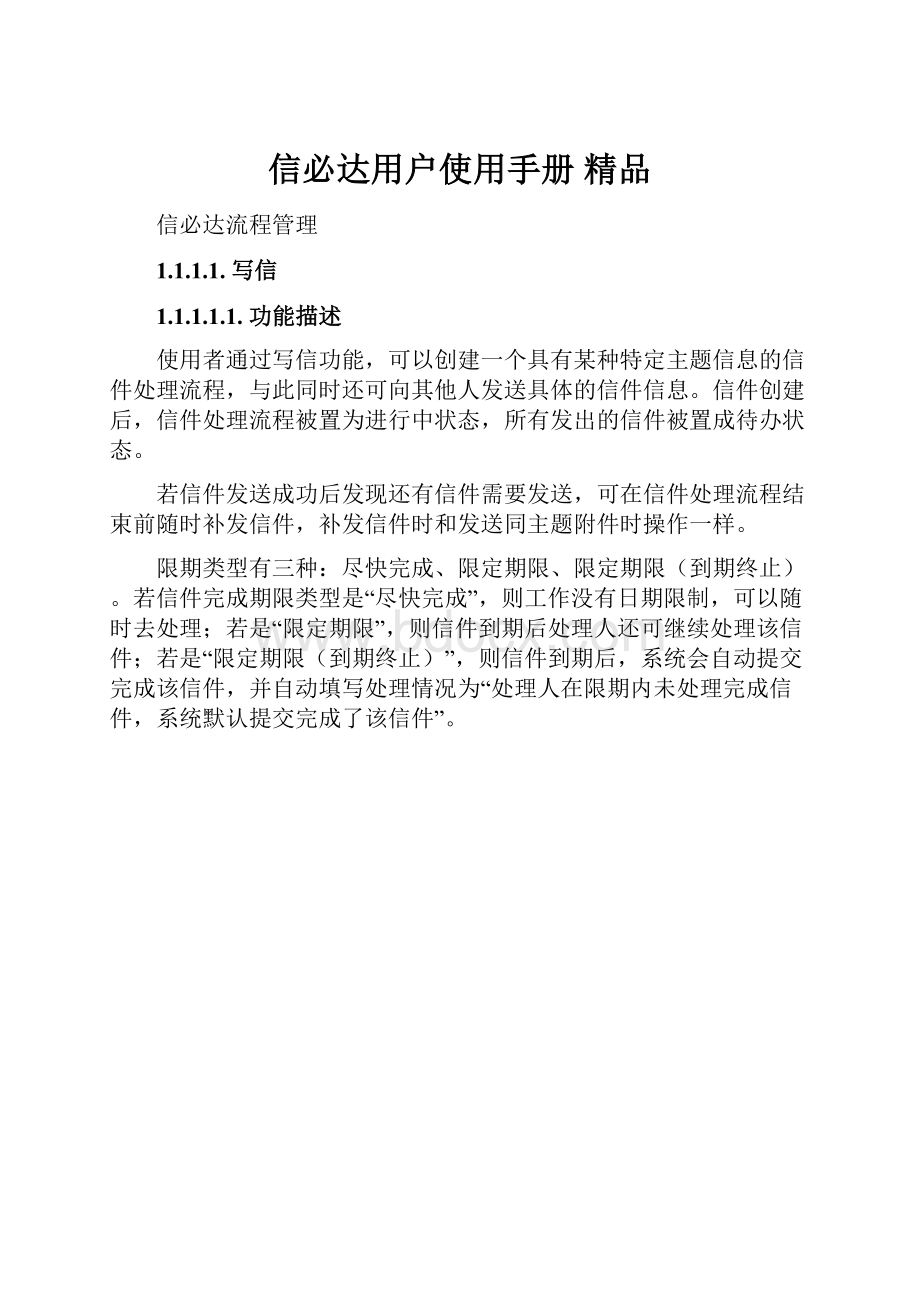
信必达用户使用手册精品
信必达流程管理
1.1.1.1.写信
1.1.1.1.1.功能描述
使用者通过写信功能,可以创建一个具有某种特定主题信息的信件处理流程,与此同时还可向其他人发送具体的信件信息。
信件创建后,信件处理流程被置为进行中状态,所有发出的信件被置成待办状态。
若信件发送成功后发现还有信件需要发送,可在信件处理流程结束前随时补发信件,补发信件时和发送同主题附件时操作一样。
限期类型有三种:
尽快完成、限定期限、限定期限(到期终止)。
若信件完成期限类型是“尽快完成”,则工作没有日期限制,可以随时去处理;若是“限定期限”,则信件到期后处理人还可继续处理该信件;若是“限定期限(到期终止)”,则信件到期后,系统会自动提交完成该信件,并自动填写处理情况为“处理人在限期内未处理完成信件,系统默认提交完成了该信件”。
1.1.1.1.2.用户界面
1.1.1.1.3.操作方法
用户登录后点击左侧菜单,点击写信页面,其中主题和接收人为必填项;
用户点击页面上的“接收人”链接,进入选择接收人页面(可选择多人)
注意:
县公司和各部门点选的接收人必须为本单位领导,由本单位领导点给我,我转发给相关承办部门。
选出要发送的用户后,点击窗口下方的“保存”按钮返回写信页面。
抄送和短信用户选择的操作和发送选择相同。
如果用户希望给接收人发送短信,则点击“发送短信”复选框,系统将会给指定的接收人发送主题内容的信息。
用户可选择填加附件,点击“附件”链接,进行附件操作窗口。
用户需要先将附件上传,然后点击复选框后,点击确定,附件就会被该信件包含。
用户也可以点击页面上的“添加同主题信件”,则在页面下方会显示另一个信件,用户可根据需要在另一个信件发送不同内容给不同的用户。
点击按钮“删除信件”则会删除信件。
用户可以点击“暂存”按钮,来暂存工作。
用户点击“发送”按钮,来发送工作。
如果必填项没有填写,则不能发送信件。
发送完成后会系统会提示用户“发送完成”。
如果用户已暂存信件,则会同时删除草稿箱中该信件。
注意:
如果想要转发原发件人的附件,将收到的附加点选,可直接转发。
1.1.1.2.发送同主题信件
1.1.1.2.1.功能描述
使用者通过本功能,可以向制定的工作接收人和抄送人发送信件。
信件发出后,状态被置为进行中状态。
信件接收人、抄送人接到信件后可以进行信件发送、信件完成、信件中止、信件暂存、信件催办信件取消操作。
若信件发送成功后发现还有信件需要发送,可在信件处理流程结束前随时补发信件,此时的信件发送操作和发送同主题信件操作相同。
1.1.1.2.2.用户界面
1.1.1.2.3.操作方法
点击待办信件中的某封信件后,会进入信件处理页面。
在其中的带发送信件列表右方有添加同主题信件按钮,点击该按钮会创建一个信件,其界面如下:
其中接收人为必填项,用户点击页面上的“接收人”链接,进入选择接收人页面(可选择多人)
选出要发送的用户后,点击窗口下方的“保存”按钮返回信件处理页面。
如果用户希望给接收人发送短信,则点击“发送短信”复选框,系统将会给指定的接收人发送主题内容的信息。
用户可选择填加附件,点击“附件”链接,进行附件操作,其使用说明见附件管理部分。
用户需要先将附件上传,然后点击复选框后,点击确定,附件就会被该信件包含。
用户也可以点击页面上的“添加同主题信件”,则在页面下方会显示另一个信件,用户可根据需要在另一个信件发送不同内容给不同的用户。
点击按钮“删除信件”则会删除信件。
填写完相关信息后点击页面上方的发送按钮,弹出确认页面。
确认过后,系统发送信件,并提示成功信息。
1.1.1.3.信件完成
1.1.1.3.1.功能描述
使用者通过信件完成功能,可以填写信件处理情况,提交完成当前处理的信件。
若是信件处理人办理完成了信件,则系统将当前处理的信件状态置为完成状态,并判断与当前接收到的信件平级的信件状态,若平级信件都已办理完成,则信件提交到原信件发送人处进行处理,否则系统不再进行额外操作;若是信件创建人办理完成了信件,则当前信件办理流程结束,信件处理流程和刚处理的信件状态都被置为完成状态。
信件办理完成后,信件处理人就不能再进行信件发送工作了。
1.1.1.3.2.用户界面
1.1.1.3.3.操作方法
点击某个待办信件后,会显示信件处理页面,在其中填写处理说明,并上传相关附件后,点击完成按钮,显示确认页面。
确认过后,系统提交完成信件,并提示成功信息。
注意的问题:
处理说明是针对上一个人的说明,如果要想下一层办理人看见您的意见则需要再内容上填写,闭环过程中是返回的信件中处理说明是必须要填写的,并且这个说明是可以查到的最后处理意见。
1.1.1.4.信件中止
1.1.1.4.1.功能描述
使用者通过信件中止功能,可以中止已经下发且处于待办的信件。
信件中止后,信件将被置为中止状态。
1.1.1.4.2.用户界面
1.1.1.4.3.操作方法
进入信件处理页面后,在已发送信件列表中找到要中止的信件,点击其右侧的中止按钮,出现确认提示框。
确认过后,系统提交中止信件,并提示成功信息。
1.1.1.5.信件暂存
1.1.1.5.1.功能描述
使用者在写信过程中,通过信件暂存功能,可以暂存当前的信件信息。
如果是信件创建人在写信时进行暂存操作,则信件将被保存成草稿;如果是信件处理人暂存工作,则信件信息只是暂存到当前信件中。
1.1.1.5.2.用户界面
1.1.1.5.3.操作方法
当用户创建信件后,需要暂存该信件时,点击“暂存”按钮,则将该信件存入草稿箱。
当下次用户再次登录时,在草稿箱可以查看暂存的信件。
主题为必填项,暂存是也需要填写。
暂存成功后会系统会提示“暂存成功”。
1.1.1.6.信件催办
1.1.1.6.1.功能描述
使用者可以对他直接发送信件的用户进行催办,被催办用户将会以短信形式收到该催办信息内容。
1.1.1.6.2.用户界面
1.1.1.6.3.操作方法
进入信件处理页面后,在已发送工作项列表中找到要催办的信件,点击其右侧的催办按钮,出现确认提示框。
在确认框中填写完催办信息后,系统提交催办信件,并提示成功信息。
1.1.1.7.信件取消
1.1.1.7.1.功能描述
使用者通过信件取消功能,可以取消已经下发且处于待办的信件。
取消信件后,信件处理流程被置为取消状态,同一信件主题下的所有待办信件信息将被置为中止状态。
1.1.1.7.2.用户界面
1.1.1.7.3.操作方法
信件创建人进入信件处理页面后,会看到取消按钮,点击取消按钮,出现确认框。
确认过后,系统提示成功信息。
1.1.1.8.信件查询
1.1.1.8.1.功能描述
系统将信件分成待办信件和已办信件。
其中待办信件是未处理完的信件,已办信件是已经结束的信件。
使用者通过信件查询功能,可以根据条件查询这两类信件。
过滤条件有主题、流程创建人、工作发起人、无条件。
1.1.1.8.2.用户界面
1.1.1.8.3.操作方法
在菜单中选择进入待办信件或已办信件列表,进入后系统显示信件列表。
条件下拉列表中默认是无条件,使用者可以选择其它条件如主题、流程创建人或工作发起人,然后在其右侧文本框中输入条件值,点击查询按钮后,系统在列表中显示查询结果。
若要过滤发起时间,可以在时间范围中填写日期信息,之后点击查询,系统在列表中显示查询结果。
1.1.1.9.信件状态查看
1.1.1.9.1.功能描述
使用者通过信件状态查看功能,可以查看整个信件处理流程的状态信息。
信件状态图会描绘出信件处理过程中各节点状态(待办、中止或完成),用户选择某个节点后,系统会展现出该节点的处理信息,如处理人、处理时间、处理情况(仅显示自己完成或自己发送的信件处理情况信息)。
1.1.1.9.2.用户界面
上面说的最终意见就在这个部分
1.1.1.9.3.操作方法
点击待办信件中的某项信件后,会进入信件处理页面。
点击上方工具栏上的”流程状态”按钮将进入信件状态查看界面
进入界面
点击流程状态树中的任一节点,如当前用户具有合法权限,将显示以下界面
如当前用户没有查看节点的权限,则显示
1.1.1.10.草稿管理
1.1.1.10.1.功能描述
使用者通过草稿管理功能,可以查看、删除无用草稿或应用草稿写信。
1.1.1.10.2.用户界面
1.1.1.10.3.操作方法
用户点击左侧菜单,进入草稿箱。
该列表显示登录用户的所有草稿信息,用户点击列表,可直接进入写信页面。
当用户想删除该草稿时,点击列表左侧的复选框,并点击列表下方的黄色“减号(—)”来删除选中的草稿。
注:
当用户将信件发送后,该信件的草稿会自动删除。
1.1.1.11.附件管理
1.1.1.11.1.功能描述
使用者通过附件管理功能,可以查看自己接收到的附件(指其他人直接发送给自己的附件),管理(查看、上传、删除)自己在当前信件节点上传的附件信息。
1.1.1.11.2.用户界面
1.1.1.11.3.操作方法
当用户想在信件中加入附件时,点击附件进入附件管理页面。
用户首选点击浏览,选择一个本地文件,然后点击按钮“上传附件”来将附件上传至服务器
1.1.1.12.信件反馈
1.1.1.12.1.功能描述
使用者在信件处理过程中,通过信件反馈功能,可以阶段性提交当前的信件处理信息,之后还可在该信件中继续填写信件处理信息。
1.1.1.12.2.用户界面
1.1.1.12.3.操作方法
当用户处理信件时,若只是阶段性完成信件,可以先填写目前的信件处理情况,然后点击“反馈按钮”来将当前信件处理信息反馈给信件发送者。
系统提示用户确认“反馈”操作。
用户确认操作后,系统处理反馈信息,并提示用户反馈成功。
1重点内容:
一,公司关于信必达的流程:
信必达的适用范围:
各种签报、请示,以及需要多单位协调完成、需求单位希望督促进度的重要事项。
二,信必达是一个闭环的过程,下发过程是一环扣一环,返回的过程也是一环扣一环,并且返回的过程中必须要写处理说明,并且这个说明会最终保留在系统中。
三,下发的过程中要注意,有任何意见想让下一个接受人看见,需要写在内容中,会自动生成时间和批示人,不用手动输入。
意见和建议:
一是统计时限问题,想实现每一个环节人员的收到时间和处理时间一目了然,而且在一张表单上可以打印出所有人员的处理意见。
二是是否可以自动生成编号,便于以后的整理和查询。
三是关于流程经过人的处理意见,能否实现完全公开,每一层都可以看见,并且一目了然。
四是添加打印功能,可以作为一个正式文档便于存档。
五是在返回的流程中,能否不要一层一层的反馈,而是在办理完成后直接反馈到发起人,减少流程时间。
- 配套讲稿:
如PPT文件的首页显示word图标,表示该PPT已包含配套word讲稿。双击word图标可打开word文档。
- 特殊限制:
部分文档作品中含有的国旗、国徽等图片,仅作为作品整体效果示例展示,禁止商用。设计者仅对作品中独创性部分享有著作权。
- 关 键 词:
- 信必达用户使用手册 精品 信必达 用户 使用手册
 冰豆网所有资源均是用户自行上传分享,仅供网友学习交流,未经上传用户书面授权,请勿作他用。
冰豆网所有资源均是用户自行上传分享,仅供网友学习交流,未经上传用户书面授权,请勿作他用。


 《初级会计实务》试题题库大全及答案详解.docx
《初级会计实务》试题题库大全及答案详解.docx
